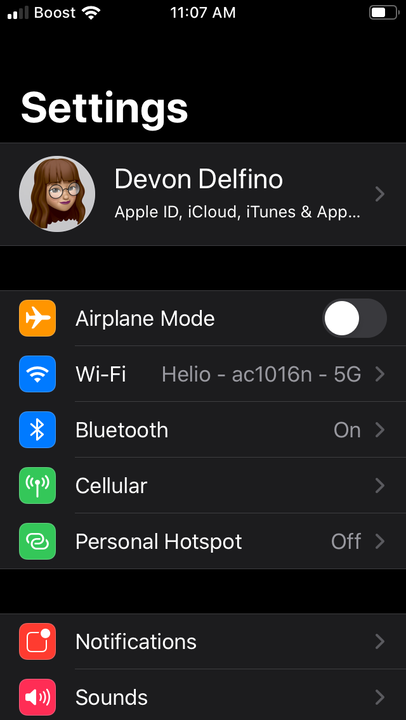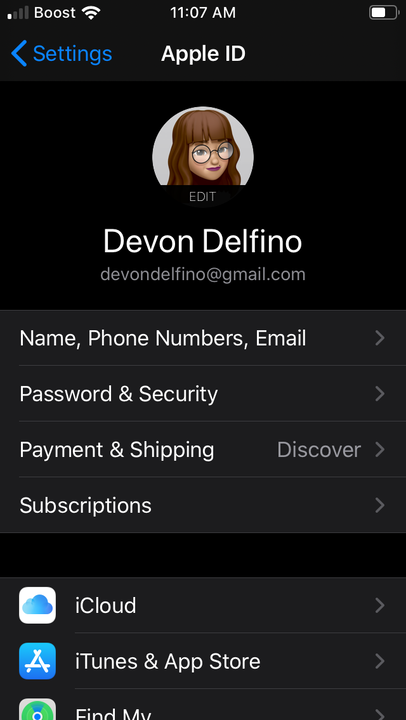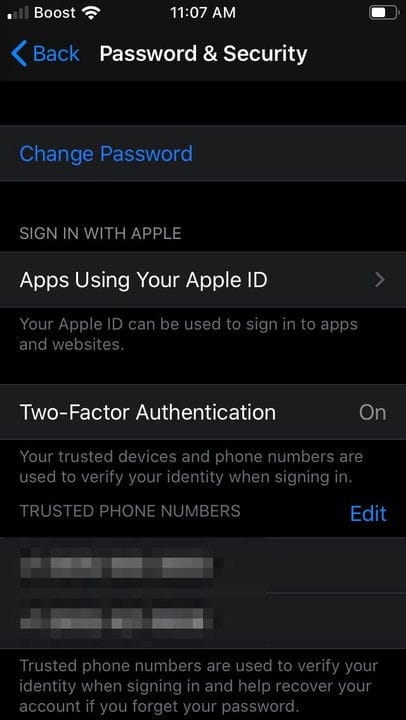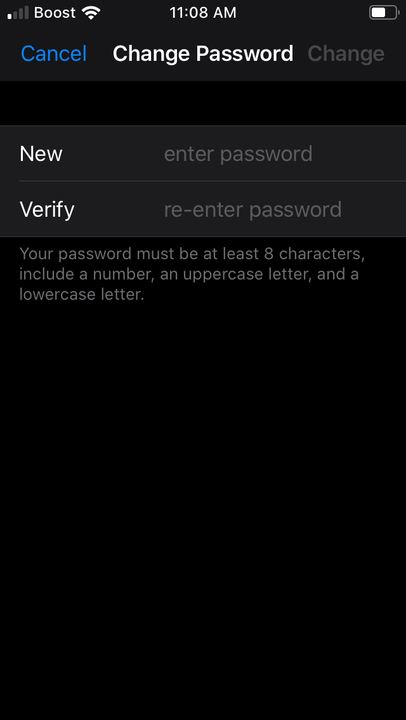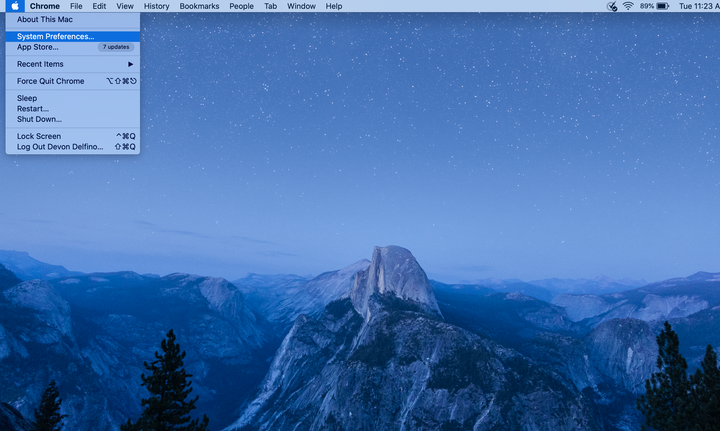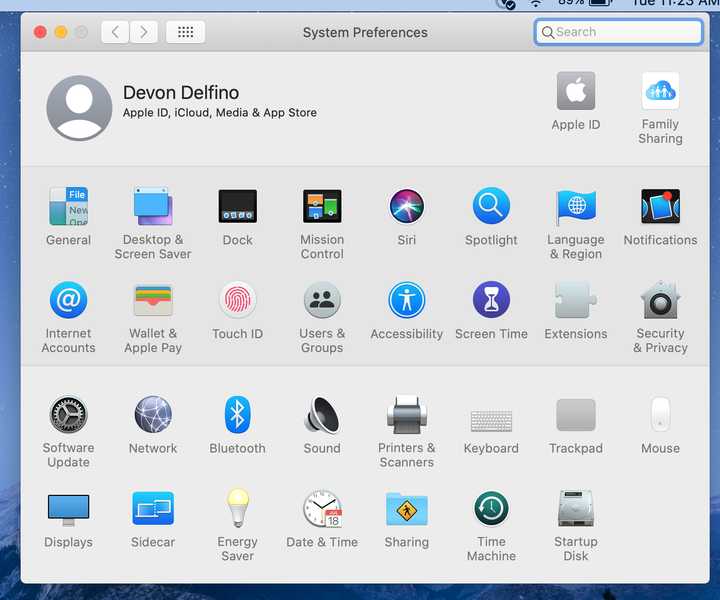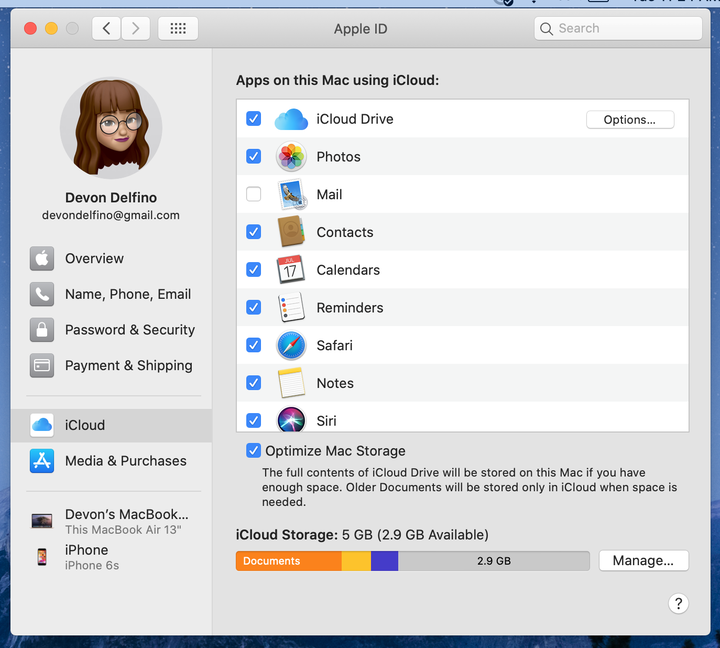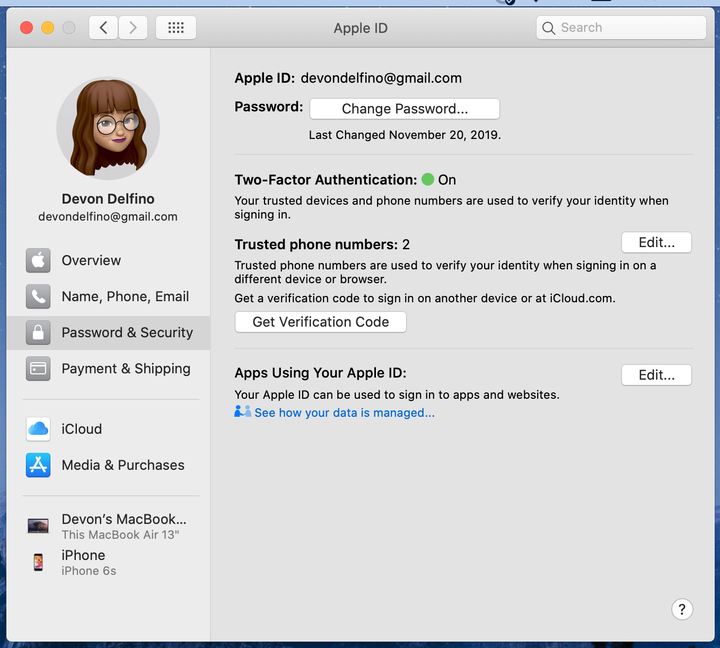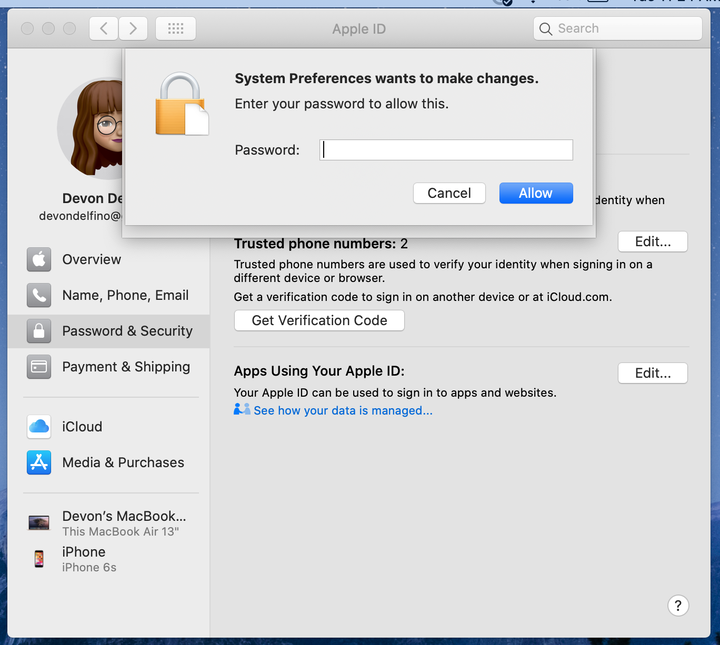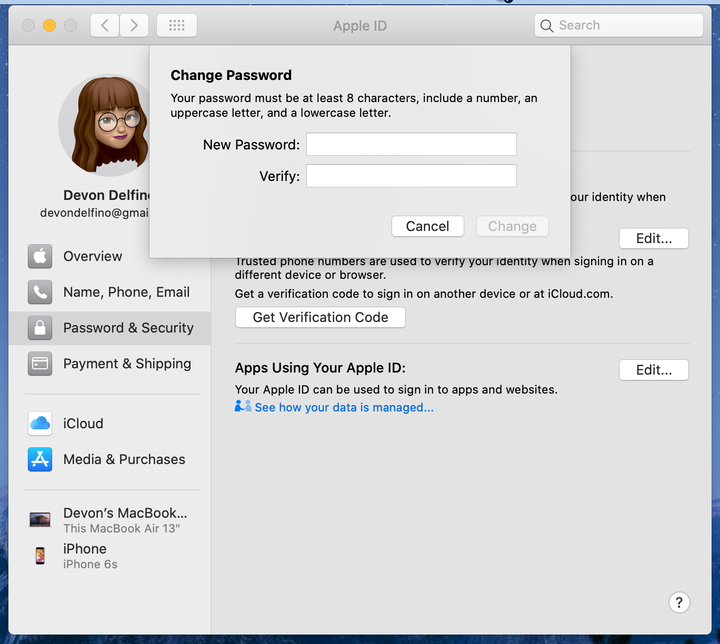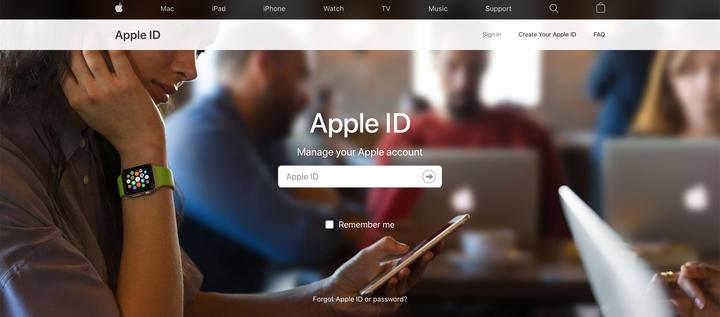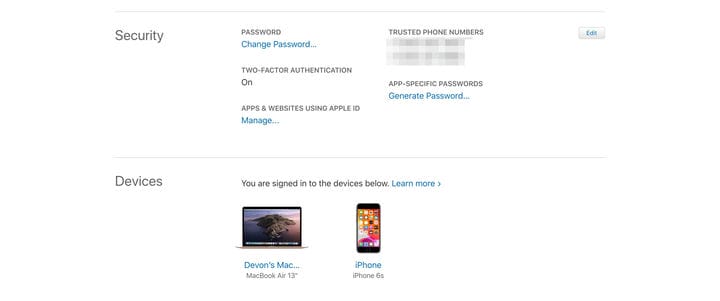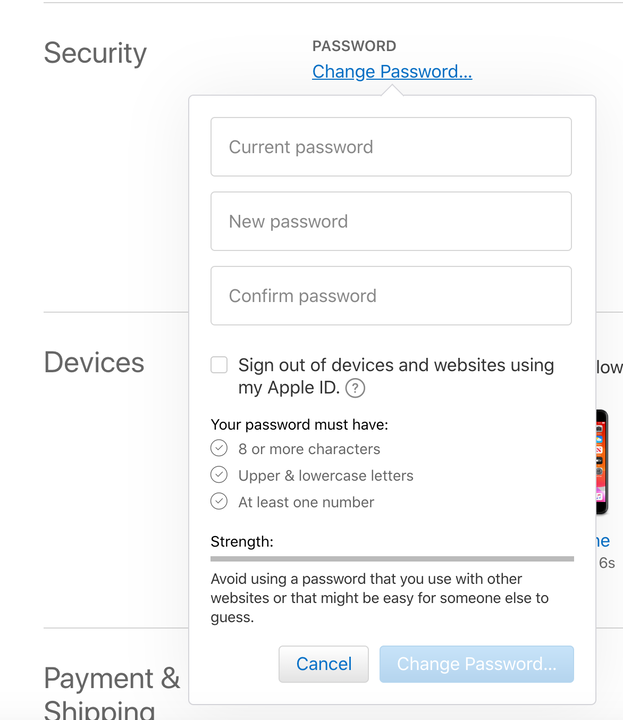Come modificare una password dell’ID Apple in 3 modi diversi
- Il modo in cui modifichi la password dell'ID Apple dipende dal dispositivo che stai utilizzando e dalla versione su cui è in esecuzione.
- I proprietari di ID Apple possono generalmente modificare la password tramite le impostazioni "Sicurezza" o "Password e sicurezza" su vari dispositivi OS e iOS.
- Quando cambi la password, vorrai avere accesso all'e-mail associata al tuo account ID Apple.
Il tuo ID Apple ti offre la possibilità di connetterti con il tuo account Apple su tutti i dispositivi, vecchi e nuovi, ovunque tu sia. Ma con tale accessibilità arriva la necessità di maggiore sicurezza. La password del tuo ID Apple fornisce questo richiedendoti di inserirla ogni volta che desideri connetterti e sincronizzare il tuo account ID Apple su un nuovo dispositivo.
La misura di sicurezza ampiamente utilizzata a volte può essere compromessa, mettendo a rischio i tuoi dati e le tue informazioni personali sensibili. Se desideri rendere più sicuro il tuo account Apple, hai la possibilità di modificare la password dell'ID Apple.
Ecco come farlo sul tuo iPhone, iPad, iPod Touch, Macbook o tramite un browser web.
Come modificare la password dell'ID Apple su dispositivi con iOS 10.3 o versioni successive
1. Apri l'app Impostazioni.
2. Tocca il tuo nome.
Il tuo nome si trova nella parte superiore della pagina Impostazioni.
3. Seleziona "Password e sicurezza".
Si trova nella prima sezione del menu in "Nome, numeri di telefono ed e-mail".
4. Tocca "Cambia password" nella parte superiore dello schermo.
Questa opzione è collegata in blu.
Questa opzione è collegata in blu.
5. Inserisci il passcode del tuo dispositivo per procedere
Questo è un codice lungo almeno quattro numeri.
6. Immettere due volte la nuova password.
7. Tocca "Cambia" o "Cambia password".
La tua password deve contenere almeno otto caratteri, una lettera maiuscola e una minuscola e un numero.
8. Accedi nuovamente al tuo account utilizzando la tua nuova password sui vari dispositivi per accedere al tuo account Apple.
Come modificare la password dell'ID Apple su MacOS Catalina
1. Fai clic sull'icona Apple nell'angolo in alto a sinistra dello schermo e seleziona "Preferenze di Sistema".
Il menu contiene informazioni sul tuo Mac, ti consente di disconnetterti, spegnere e altro.
2. Fai clic su "ID Apple".
Puoi trovare questa opzione direttamente a destra del tuo nome.
3. Seleziona "Password e sicurezza".
Come i dispositivi mobili, questa opzione si trova sotto la scheda "Nome, telefono ed e-mail".
4. Fai clic su "Cambia password".
Puoi anche aggiornare l'autenticazione a due fattori in questo menu.
5. Inserisci la password che usi per accedere al tuo Mac.
Se non ricordi la password, dovrai utilizzare la funzione "Password dimenticata" dell'ID Apple.
6. Inserisci due volte la nuova password dell'ID Apple desiderata e fai clic su "Verifica".
L'inserimento della nuova password due volte ti assicura di sapere qual è la tua nuova password.
Nota: se hai Mojave o una versione precedente del sistema operativo, seleziona "iCloud" dopo aver inserito le preferenze di sistema. Da lì, scegli "Dettagli account" e poi "Sicurezza" seguito da "Reimposta password".
Come modificare la password dell'ID Apple sul tuo browser web
1. Apri il browser, vai alla pagina del tuo ID Apple e accedi con il tuo ID e password correnti
Se non ricordi la password, utilizza l'opzione "ID Apple o password dimenticati?" link sotto il login.
2. Seleziona "Cambia password".
Puoi trovare questa opzione sotto l'etichetta "Sicurezza".
3. Inserisci la tua password attuale.
4. Ora inserisci due volte la nuova password desiderata.
Conferma la tua password per assicurarti di conoscerla.
5. Fai clic su "Cambia password".